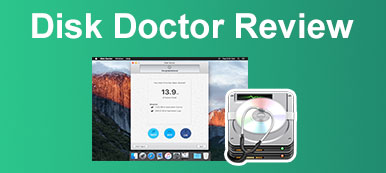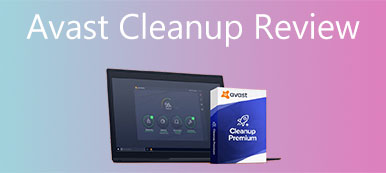Mac'inizin gereksiz dosyalarla dolu olduğunu hissediyorsunuz ve Mac'i her açtığınızda önyükleme yapmak biraz zaman alıyor. Yavaşlamaya neden olan sebepler ne olursa olsun, gereksiz dosyaları silmek yardımcı olabilir. Disk Temizleme Profesyoneli temizleme işlevi ve Mac'te önemli verileri güvence altına almasıyla bilinir. Ama gerçekten iddia ettiği şekilde performans gösteriyor mu? Cevabı bulmak için aşağıdaki genel incelemeye bakın.
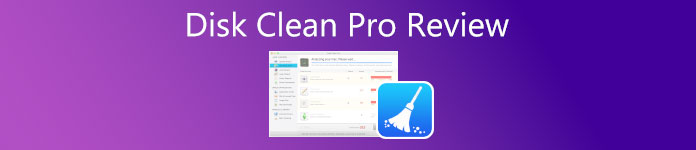
- Bölüm 1: Disk Clean Pro'nun Mian Özellikleri
- Bölüm 2: Disk Clean Pro'nun Genel İncelemesi
- Bölüm 3: Disk Clean Pro'ya En İyi Alternatif
- Bölüm 4: Disk Clean Pro hakkında SSS
Bölüm 1: Disk Clean Pro'nun Mian Özellikleri
Apeaksoft'ta sizin için doğrulanmış içerik sunacağımıza söz veriyoruz. İşte bunu yapmak için gösterdiğimiz çaba:
- İncelemelerimizde seçilen tüm ürünlere gelince, bunların popülerliği ve ihtiyaçlarınız odak noktamızdır.
- Apeaksoft İçerik Ekibimiz aşağıda belirtilen tüm ürünleri test etmiştir.
- Test sürecinde ekibimiz ürünün öne çıkan özelliklerine, artı ve eksilerine, cihaz uyumluluğuna, fiyatına, kullanımına ve diğer göze çarpan özelliklerine odaklanır.
- Bu incelemelerin kaynakları açısından güvenilir inceleme platformlarından ve web sitelerinden faydalandık.
- Kullanıcılarımızdan gelen önerileri topluyor ve Apeaksoft yazılımı ve diğer markaların programları hakkındaki geri bildirimlerini analiz ediyoruz.

Mac için Disk Clean Pro, bilgisayarınızdaki çöp dosyalarını ve gereksiz verileri temizleyen popüler bir programdır. Gereksiz dosyaları güvenle sildiği için önemli verileriniz asla tehlikede değildir. Bununla ilgili bilinmesi gereken daha fazla özellik de var.
1. Tek Tıkla Bakım
Disk Clean Pro, Mac'inizi otomatik olarak taramanıza yardımcı olurken ellerinizi serbest bırakın. Tarama tamamlandıktan sonra, Mac'inizde kaç tane gereksiz dosya olduğuna dair bir rapor göreceksiniz. Birkaç tıklamayla tüm gereksiz dosyaları, günlükleri ve Çöp Kutusu'nu temizleyebilirsiniz.
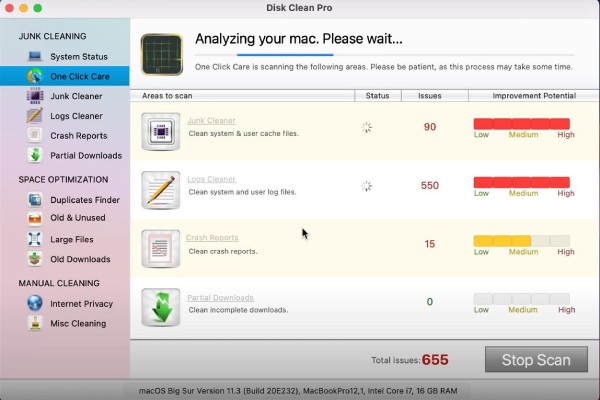
2. RAM'i boşaltın
Disk Clean Pro, yavaşlayan Mac'i ve kilitlenen uygulamaları kurtarmak için diskinizde daha fazla alan boşaltmanıza yardımcı olur. Mac'inizi karıştıran tüm istenmeyen dosyaları görüntülemek ve silmek için Önemsiz Temizleyici, Günlük Temizleyici ve Kısmi İndirmeleri kullanabilirsiniz. Ayrıca, Mac'inizde saklanan ve farkında olmayabileceğiniz kilitlenme raporlarını da görebilirsiniz.
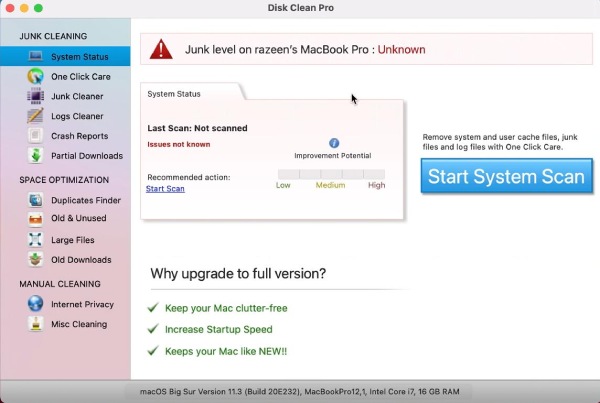
3. Mac Gizliliğini Koruyun
Disk Clean Pro'nun Elle Temizlenmesi, derinlemesine temizlik isteyen ileri düzey kullanıcılar içindir. Bu araç size Mac'inizdeki verilerin kesin bir optimizasyonunu sunabilir. Ek olarak, şunları yapmanızı sağlar: internet çerezlerini sil ve sizi aşırı reklamlara veya kötü niyetli içeriğe maruz bırakabilecek tarama geçmişi. Ayrıca iTunes'daki eski yedekleri kaldırmak gibi birçok temizleme seçeneği de mevcuttur.
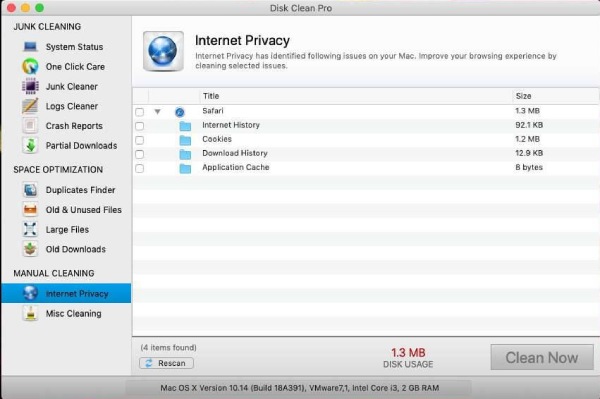
Bölüm 2: Disk Clean Pro'nun Genel İncelemesi
Disk Clean Pro'yu daha iyi incelemek için, cüzdanınızı açmadan önce artılarını ve eksilerini ve diğer ayrıntılarını da bilmeniz gerekir; bu, yazılımın satın almaya değer olup olmadığını anlamanıza da yardımcı olabilir.
OS: macOS 10.7 veya üzeri
Ücret: Disk Clean Pro'yu ücretsiz indirme veya ücretsiz deneme yok, yazılımı Mac'te App Store'dan 26.99 ABD dolarından edinebilirsiniz
- Artıları
- Özel verilerinizi güvenle paylaşın.
- Mac'inizi otomatik olarak ve hemen temizleyin.
- Birden fazla temizleme aracını tek bir programda birleştirin
- Disk alanınızı boşaltın önemli verilere zarar vermeden.
- EKSİLERİNİ
- Sık derecelendirme isteği
- iOS yükseltmesinden sonra çökmeler meydana geliyor
- Yazılım çalışırken donabilir
- Virüsten koruma yazılımı yanlışlıkla onu virüs olarak işaretler
Bölüm 3: Disk Clean Pro'ya En İyi Alternatif
Disk Clean Pro, Mac için güzel bir temizleyici olabilir, ancak ücretsiz deneme ve ücretsiz indirme olmadan doğrudan satın almak riskli olabilir. Neyse ki, burada temizleme aracına en iyi alternatif geliyor. Apeaksoft Mac Temizleyici Disk Clean pro'dan daha kararlıdır ve gereksiz dosyaları kaldırmanın yanı sıra kötü amaçlı yazılımları algılayıp kaldırabilen Mac için pratik bir temizleme aracıdır. Ayrıca Mac'teki özel verileriniz için iyi bir koruyucudur.

4,000,000 + Yüklemeler
Gizliliğinizi ve önemli dosyalarınızı koruyun.
Önbelleği temizleyin ve Mac performansını iyileştirin.
Önemsiz dosyaları ve verileri kaldırarak fazladan alan kazanın.
Benzer fotoğrafları belirleyin ve yalnızca iyi olanları saklayın.
Disk Clean Pro alternatifi nasıl kullanılır?
1. Adım Mac'i TemizleApeaksoft Mac Cleaner'ı Mac'inize kurun ve başlatın. Ortadaki Temizleyici menüsünü tıklayın. sonra git Yinelenen Bulucu Mac'te gereksiz dosyaları bulmanıza yardımcı olabilecek bölüm, üzerine tıklayın ve taramak buton. Bitirdikten sonra, tıklayın Görüntüle düğmesine basın, istenmeyen dosyaları seçin ve Temiz düğmesine basın.
 2. Adım Mac Durumunu Kontrol Et
2. Adım Mac Durumunu Kontrol EtTemizledikten sonra ana arayüze geri dönebilir ve CPU, bellek ve diskin durumunu ve çalışma dağılımını kontrol etmek için ilk düğmeyi - Durum'u tıklayabilirsiniz. Bu araç sayesinde, Mac'inizde artık daha fazla alan olduğunu görebilirsiniz.
 3. Adım Mac'inizi Optimize Edin
3. Adım Mac'inizi Optimize EdinBu araç aracılığıyla Mac'inizin verimliliğini artırabilir ve hızlandırabilirsiniz. şuraya git Toolkit bölüm ve tıklayın optimize alet. Ardından QuickLook, Proxy, Preferences vb. gibi gereksiz ayarları tarayın. Ayrıca Mac pilini gerçek zamanlı olarak kontrol edebilir ve Mac'in açılması için bir zaman belirleyebilirsiniz.
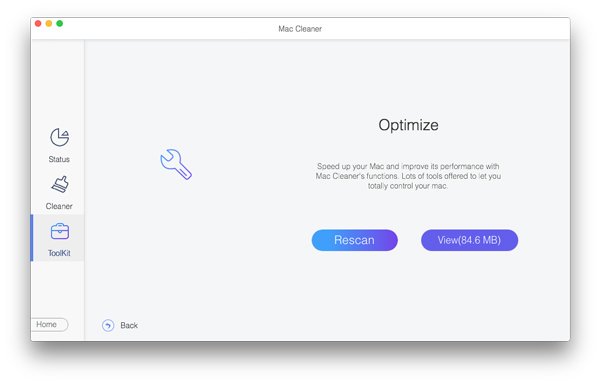
Bölüm 4: Disk Clean Pro hakkında SSS
Disk Clean Pro'yu ne sıklıkla kullanmalıyım?
BT uzmanlarının önerdiği gibi, gereksiz dosyaları, önbelleği, tanımlama bilgilerini ve sizi yavaşlatabilecek diğer şeyleri kaldırmak için bilgisayarınızı en az ayda bir kez temizleyebilirsiniz. Ayrıca, programın kendisi bir Sistem Durumu Mac'inizin nasıl işgal edildiğini açıkça görmenizi sağlayan seçenek.
Disk Clean Pro'yu kullanmak güvenli midir?
Evet, yazılım Mac'inizi yalnızca tek bir tıklamadan sonra otomatik olarak tarar, ancak dosyalarınızı doğrudan silmez. Bunun yerine seçim sizin elinizde ve taradıktan sonra dosyaları önizleyebilir, ardından önemli verilerin kalması için hangisini kaldırmak istediğinize karar verebilirsiniz.
Mac'imi Disk Clean Pro ile nasıl temizleyebilirim?
Yazılımı Mac'te kurup başlattıktan sonra, Tek Tıkla Bakım düğmesine ve ardından Sistem Taramasını Başlat Mac'inizdeki tüm gereksiz dosyaları, günlükleri ve diğer gereksiz verileri tarayacak olan düğme. Ardından, Şimdi Temizle düğmesini tıklayın ve gereksiz dosyaları kaldırmak için temizliği onaylayın.
Sonuç
Bu makaleyi okuduktan sonra, hakkında daha fazla şey bilmelisiniz. Mac için Disk Clean Pro artıları ve eksileri gibi. Bu arada, yukarıda belirtilen en iyi alternatifle, daha fazla alan kazanmak için Mac'inizi temizlemek için yalnızca bir seçeneğe bağlı kalmanıza ve daha uygun olanı bulmanız gerekmez.